Как очистить полностью страницу в вк: Как полностью очистить страницу Вконтакте
Как полностью очистить страницу Вконтакте
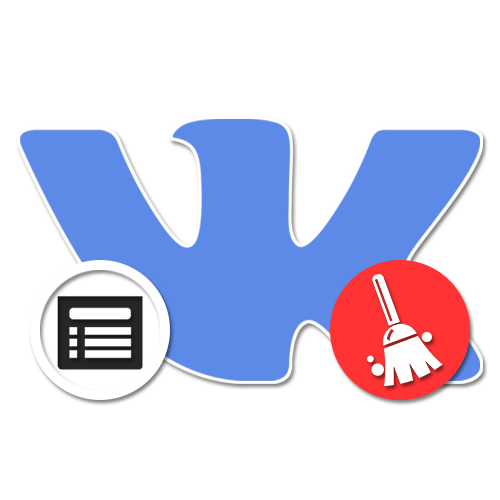
Полная очистка страницы в социальной сети ВКонтакте требуется при разных обстоятельствах, например, в качестве подготовки перед окончательным удалением учетной записи или попросту по личному желанию. Независимо от причины, сделать это можно планомерно, используя инструменты для удаления той или иной информации. В рамках сегодняшней статьи мы расскажем, как произвести подобную очистку, используя не только стандартные, но и дополнительные средства, существенно ускоряющие процедуру очистки.
Инструкция в первую очередь рассчитана на полную ПК-версию сайта ВК, так как исключительно в ней предоставляется полный набор функций. Мы не будем уделять отдельное внимание мобильному приложению или облегченной версии веб-сайта.
Шаг 1: Общая информация на странице
В первую очередь для очистки страницы необходимо избавиться от основных данных, представленных в пользовательской анкете.
- На верхней панели веб-сайта кликните по фотографии профиля и через меню выберите раздел «Редактировать». Сюда также можно перейти, если нажать одноименную кнопку в разделе «Моя страница».
- Вкладка «Основные» позволяет изменить «Семейное положение», «Дату рождения», «Родной город», данные о владении языками и список родственников. Для очистки установите везде вариант «Не выбрано» или попросту удалите содержимое поля. В случае с датой рождения можно лишь воспользоваться опцией «Не показывать».

Читайте также: Как удалить город ВК
- Следующую страницу «Контакты» используйте для удаления информации о городе и реальном месте проживания, если оно было вами указано. Кроме того, можете очистить текстовые поля с дополнительными контактами и разорвать связь с аккаунтами в других социальных сетях, воспользовавшись иконкой с крестиком.
- Раздел «Интересы» редактировать проще всего, так как ничего кроме текстовых полей здесь нет. Поочередно очистите каждый блок и нажмите «Сохранить».
- На вкладке
- Страница с информацией о «Карьере» не сильно отличается от предыдущей, позволяя удалить каждое место работы простым нажатием кнопки «Удалить». Учтите, что после сохранения восстановить запись будет невозможно.
- Если у вас были указаны данные о «Военной службе», на соответствующей вкладке установите в качестве страны «Не выбрано». При наличии же дополнительных мест удаление можно произвести с помощью отдельной иконки.
- В последнем разделе «Жизненная позиция» установите везде значение «Не выбрано» и вручную очистите текстовые поля.
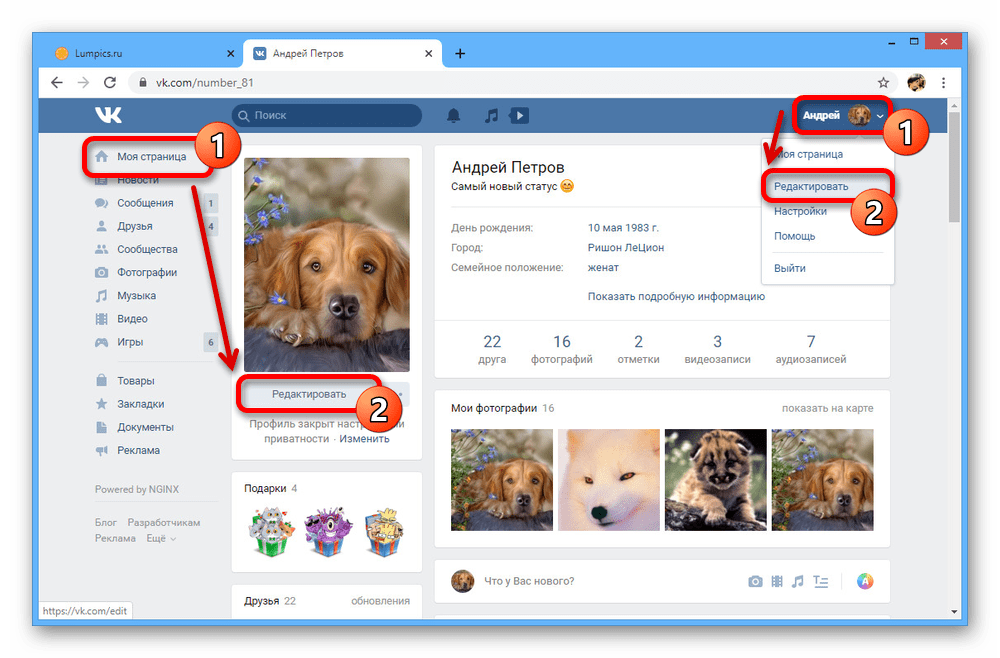
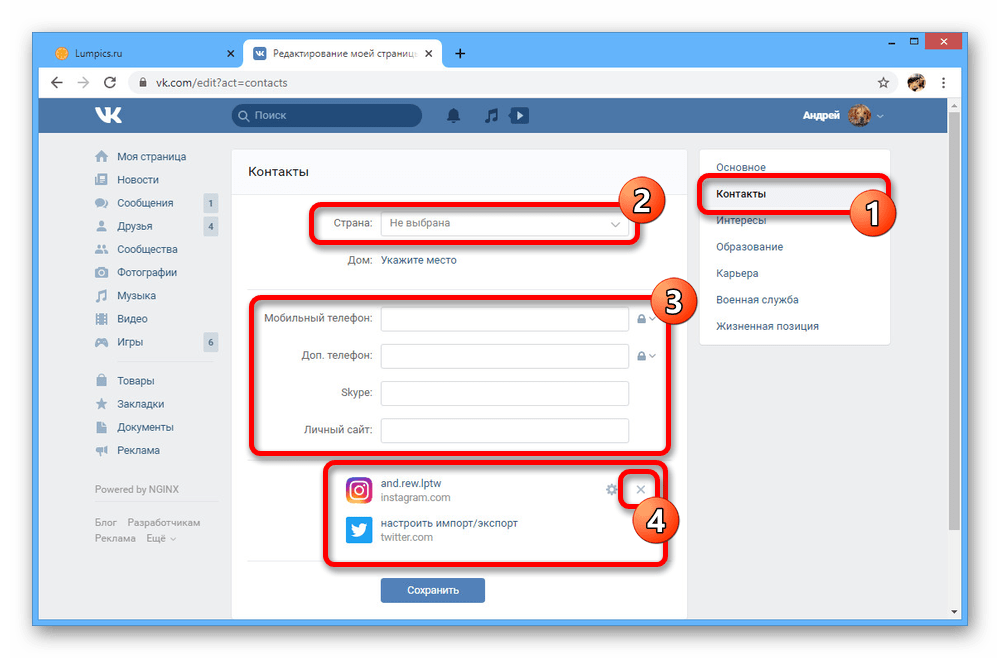
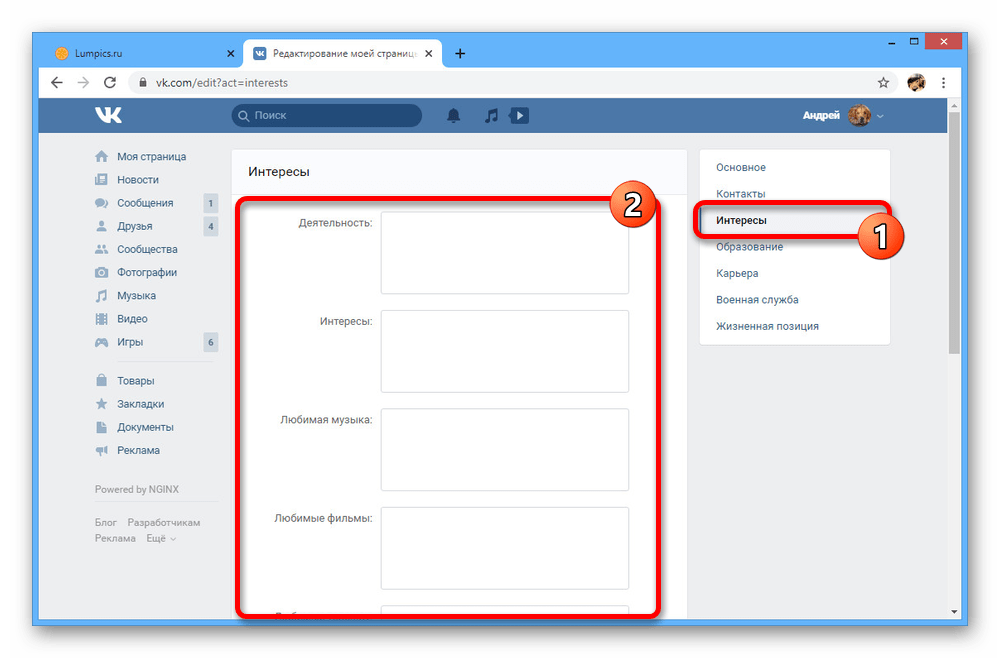
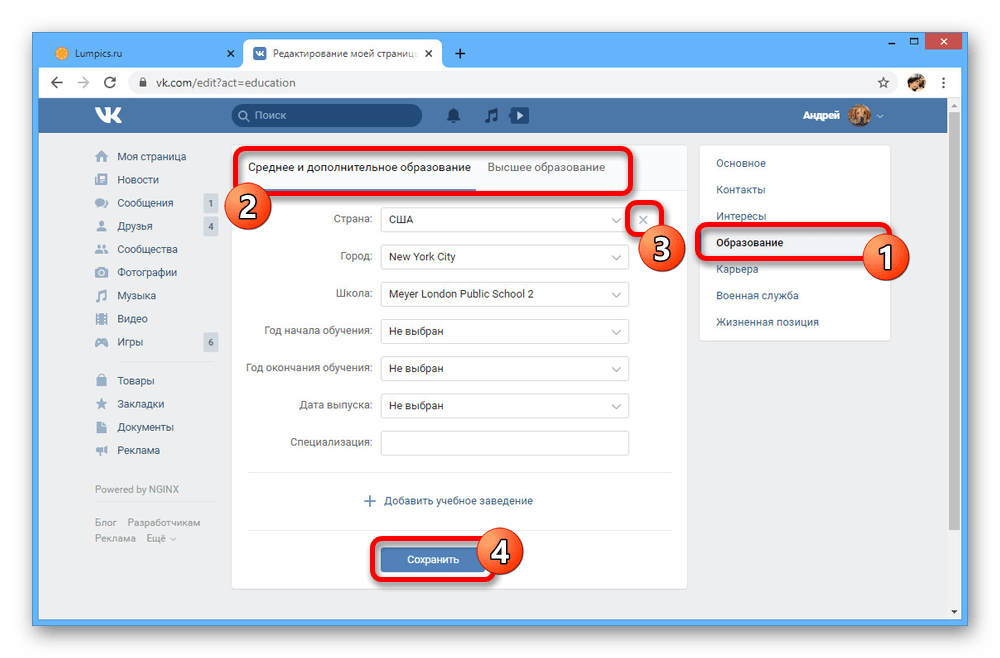
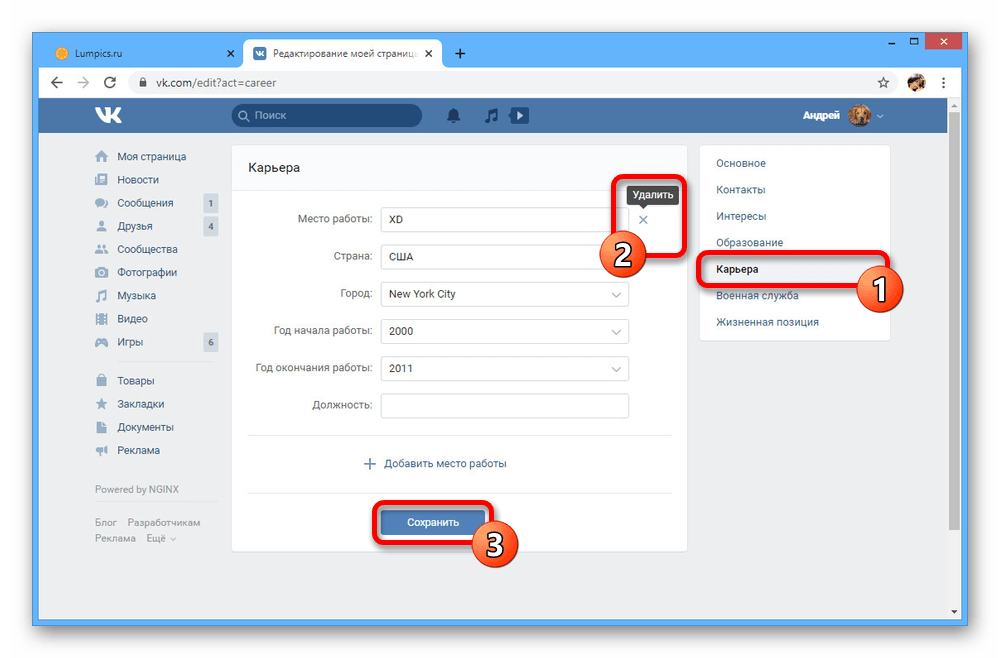


После выполнения описанной процедуры очистку основной информации можно считать завершенной. Не стоит забывать, что некоторые данные можно скрыть альтернативным путем, используя параметры приватности.
Шаг 2: Записи на стене
Помимо основной информации из пользовательской анкеты, большое количество места на странице занимают записи, опубликованные лично вами или добавленные посредством репоста. Избавиться от них можно вручную или используя специальные скрипты, позволяющие выполнить очистку за несколько секунд. Более подробно процедура удаления была нами описана в отдельной инструкции по ниже представленной ссылке.

Подробнее: Как очистить стену ВК
Шаг 3: Аватарка и фотографии
Еще одной заметной частью профиля является фотография, установленная в качестве аватарки, и просто загруженные или сохраненные когда-либо изображения. Избавиться от них можно вручную, используя опцию удаления на каждом снимке, или прибегнув к помощи специальных сторонних средств. Фото профиля в таком случае исчезнет автоматически.
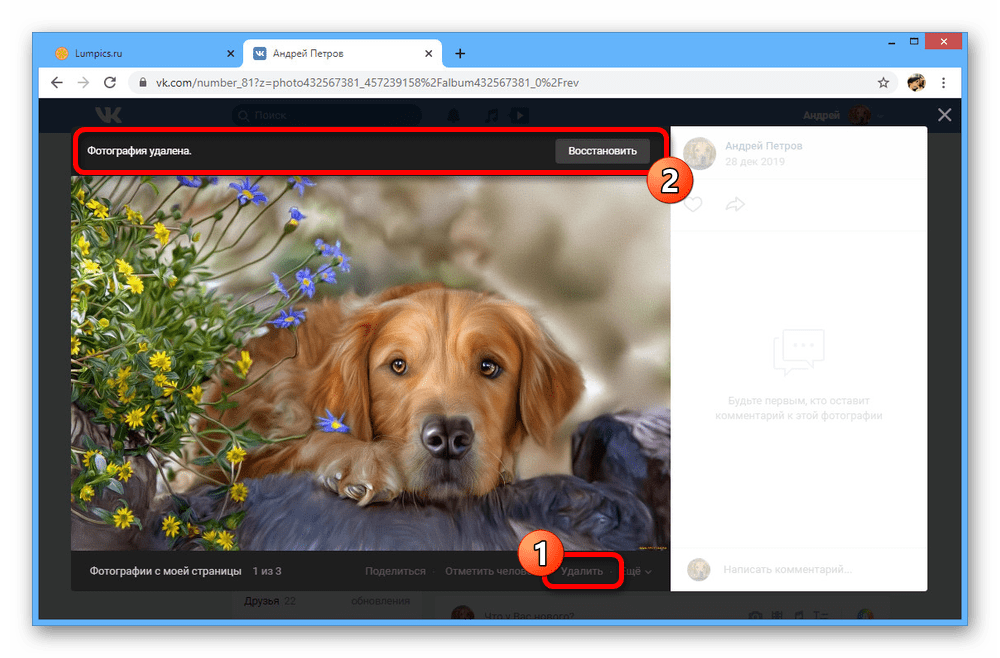
Подробнее:
Как удалить фотографию ВК
Массовая очистка изображений ВК
Немаловажно будет также выполнить удаление отметок вашей страницы на фотографиях сторонних пользователей, так как они будут сохранены даже после исчезновения учетной записи. Эта процедура, равно как и предыдущие, была рассмотрена нами отдельно.

Подробнее:
Удаление фотографий со мной ВК
Очистка отметок на изображениях ВК
Шаг 4: Видеозаписи
Разобравшись с фотографиями, следует то же самое сделать и с видеозаписями, как опубликованными лично вами, так и просто сохраненными к себе на страницу. Для этих целей в соцсети предусмотрены соответствующие инструменты, которые вполне можно использовать в автоматическом режиме с помощью скриптов. Ознакомиться с деталями можно в соответствующих инструкциях.

Подробнее:
Удаление видеозаписей ВК
Массовая очистка видео ВК
Шаг 5: Аудиозаписи
В отличие от фотографий и видеозаписей, произвести быстрое удаление музыкальных файлов значительно сложнее из-за постоянных изменений политики ВКонтакте и кода данного раздела. Однако выполнить это все же вполне возможно, используя скрипт в консоли браузера или в крайнем случае вручную удалив композиции и плейлисты из списка.
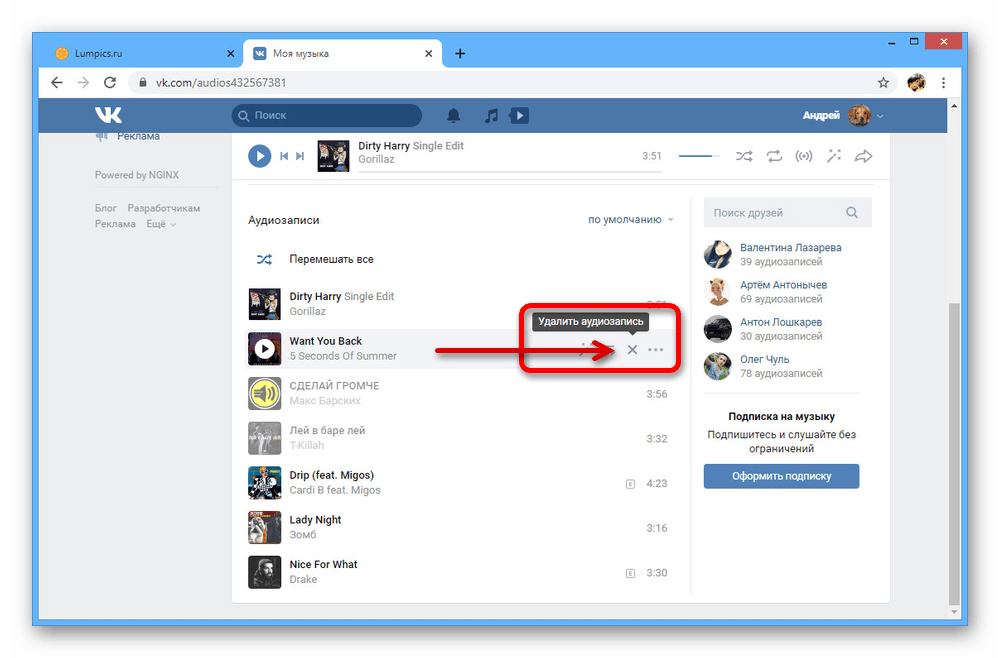
Подробнее:
Массовая очистка музыки ВК
Удаление плейлиста ВК
Шаг 6: Сообщения
История сообщений, как минимум отправленных с вашей стороны, также является частью страницы и может быть удалена вместе со всеми остальными данными. Это можно сделать вручную, выполнив очистку в разделе с диалогами, или воспользовавшись специальным расширением для интернет-браузера.
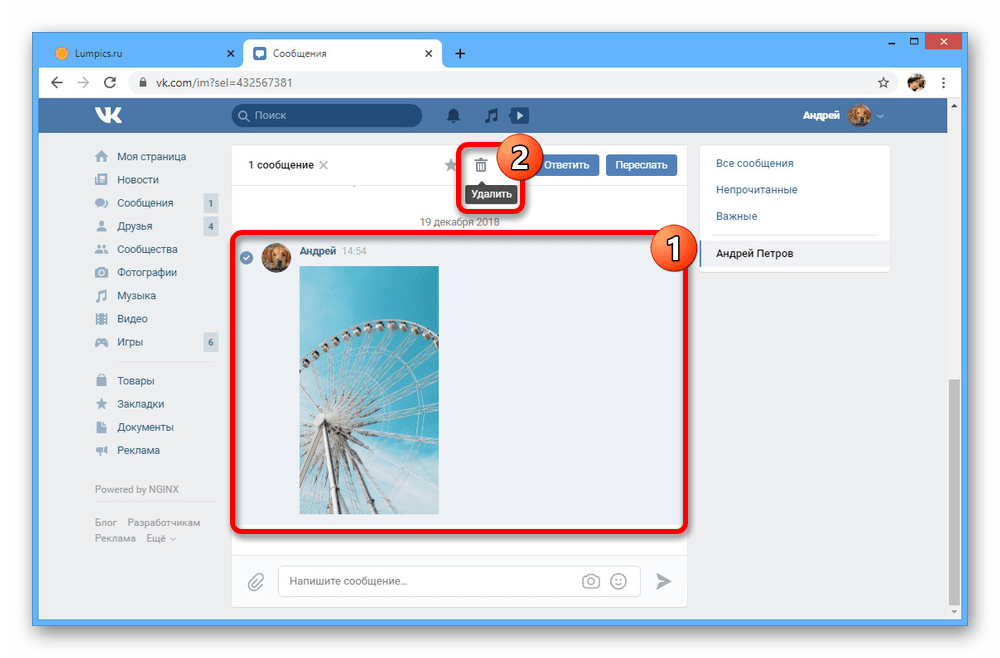
Подробнее: Удаление сразу всех сообщений ВК
Помимо непосредственно самих сообщений, диалоги ВКонтакте часто содержат массу различных файлов, будь то фотографии или видеозаписи, от которых также желательно избавиться.
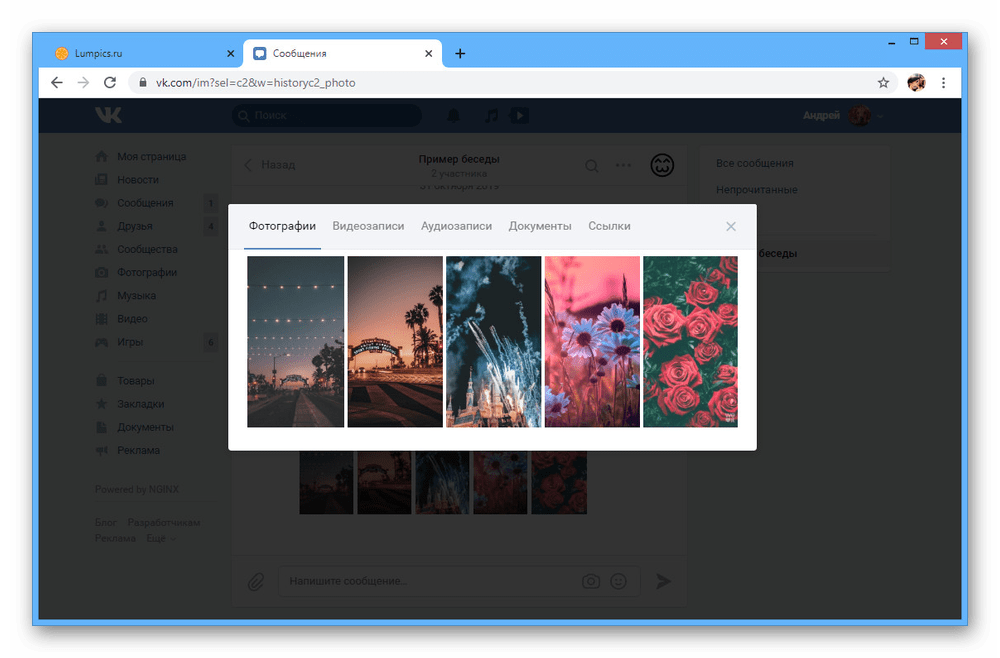
Подробнее: Как удалить фотографии из диалога ВК
В завершение, если вы состоите в каких-то активных беседах, обязательно выполните выход, руководствуясь нашей инструкцией. Сделать это, к сожалению, можно только в беседах, которые вы покинули самостоятельно, а не были исключены создателем.
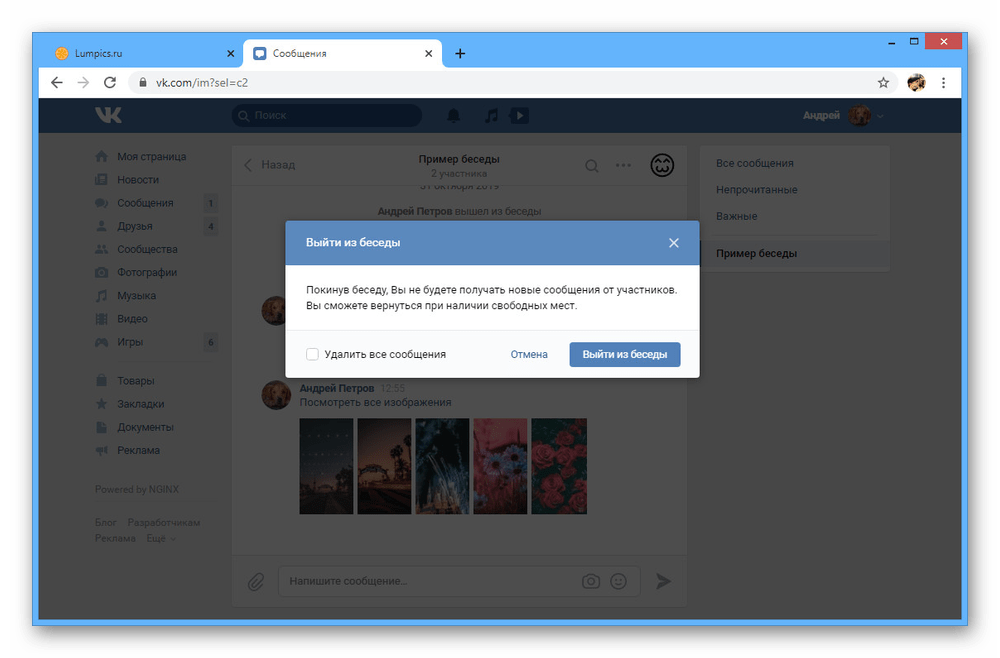
Подробнее: Как выйти из беседы ВК
Шаг 7: Друзья и подписчики
Чтобы минимизировать связь страницы с другими пользователями сайта и тем самым заблокировать большую часть функций ВК, нацеленных на рекомендации, необходимо избавиться от списка друзей, подписчиков и подписок. Во всех случаях достаточно будет воспользоваться стандартной опцией удаления, специальным скриптом или расширением.
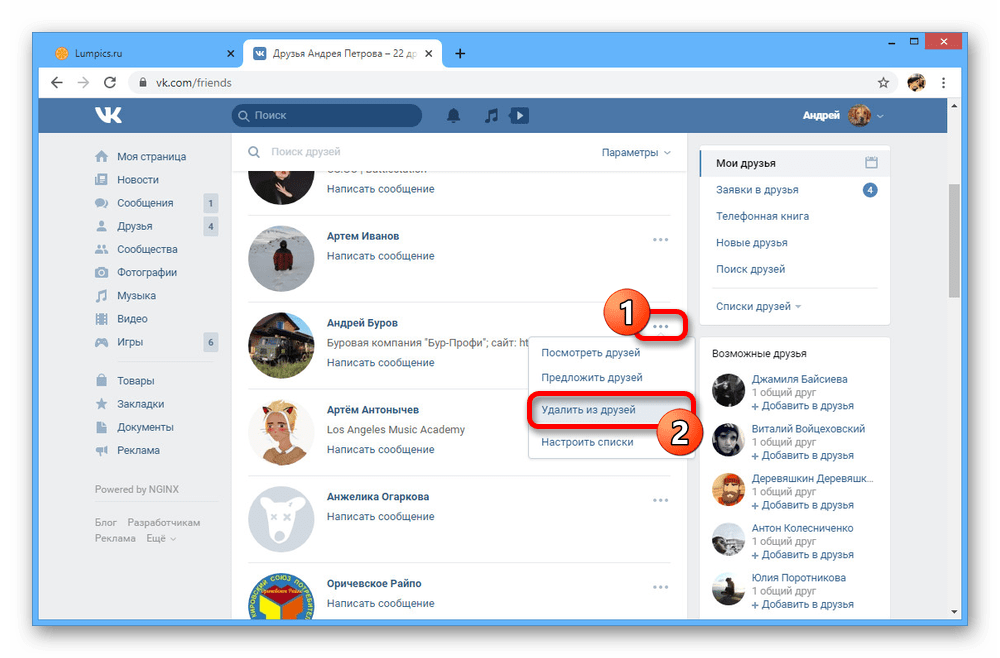
Подробнее:
Как удалить друга ВК
Массовая очистка друзей ВК
Удаление заявок в друзья ВК
Удаление удаленных друзей ВК
Шаг 8: Сообщества
По аналогии со списком друзей, следует произвести очистку списка сообществ, отписавшись или покинув каждую группу с помощью соответствующей кнопки. В качестве альтернативы можете использовать скрипты и расширения для браузера, существенно ускоряющие процедуру.
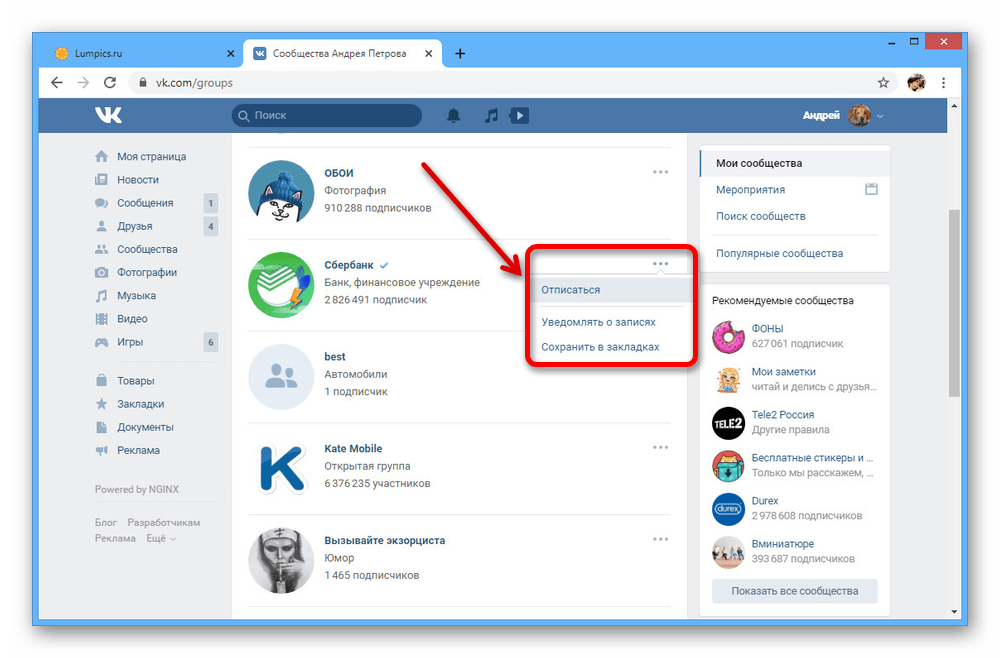
Подробнее: Как быстро отписаться от групп ВК
Если вы сами являетесь администратором каких-то сообществ, просто покинуть их недостаточно, так как права создателя будут навсегда зафиксированы за вашей страницей. Решить это можно передачей прав на владение группы другому пользователю сайта или выполнив удаление.
Подробнее:
Как передать группу ВК
Удаление группы и публичной страницы ВК
Шаг 9: Закладки, лайки и комментарии
При использовании сайта с момента регистрации вы наверняка добавляли закладки, ставили лайки и проявляли другую активность во всевозможных разделах социальной сети. Теперь же, чтобы выполнить полную очистку страницы, необходимо удалить каждую поставленную оценку, комментарий и прочее. К счастью, сделать это можно через отдельные параметры и в большинстве случаев даже автоматически.
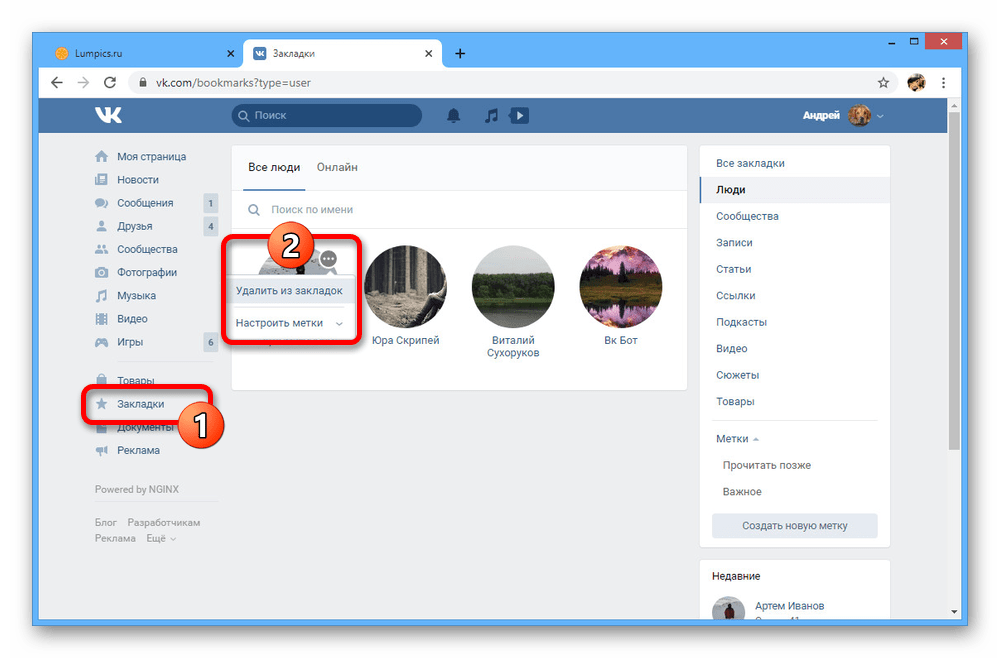
Подробнее:
Удаление лайков ВК
Очистка закладок ВК
В случае с комментариями процедура может значительно усложниться из-за отсутствия нормальных инструментов для поиска всех опубликованных вами сообщений. Однако избавиться можно хотя бы от тех данных, которые получается найти и удалить.
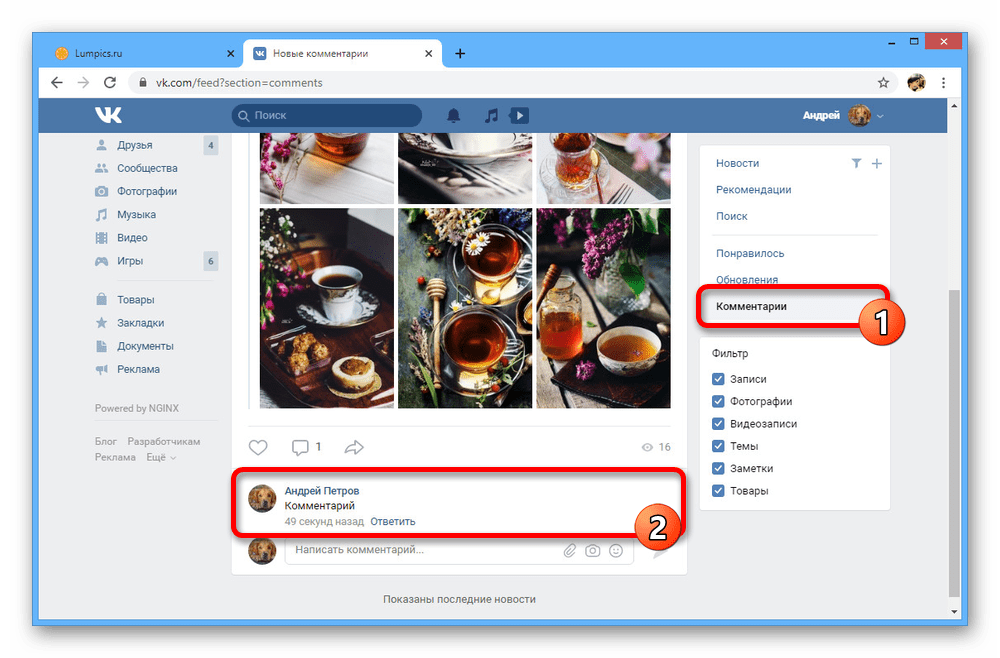
Подробнее:
Поиск своих комментариев ВК
Удаление комментариев ВК
Как удалить комментарий под фото ВК
Шаг 10: «Истории»
Еще один вид активности на сайте заключается в публикации «Историй» в отдельном блоке на странице «Новости». Для удаления предусмотрена специальная кнопка, если открыть просмотр содержимого.
Примечание: Данный тип контента имеет ограниченный срок жизни, и потому все равно будет удален, даже если вы не сделали этого самостоятельно.
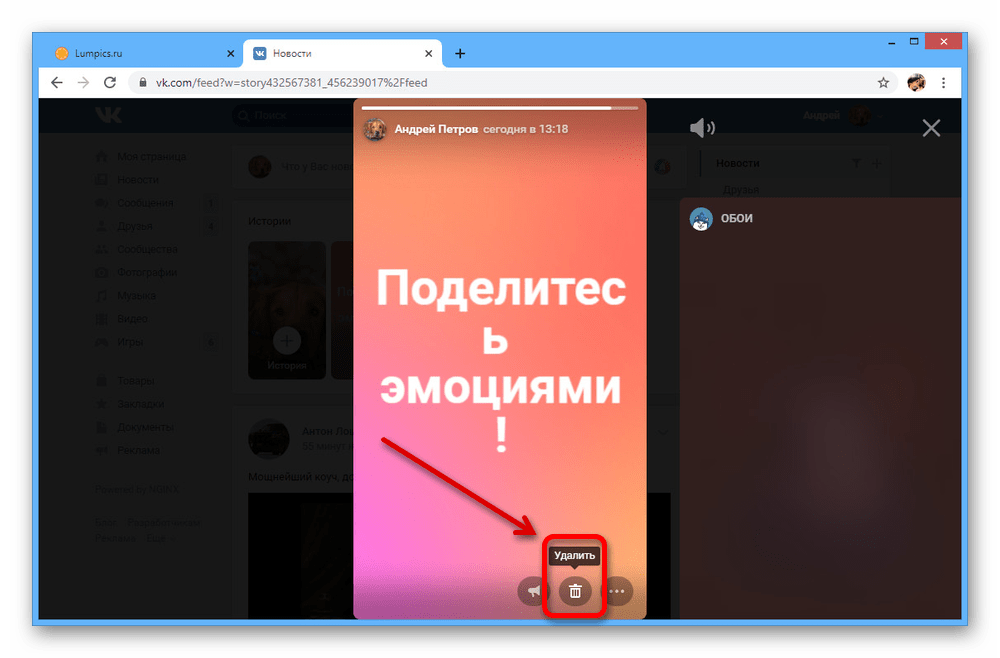
Подробнее: Удаление «Историй друзей» ВК
Шаг 11: Управление подписками
Разобравшись с информацией на странице, в большинстве случаев доступной другим пользователям сайта, необходимо избавиться от индивидуальных данных. Начать это, конечно же, стоит с подписки на музыку, оформленную на сайте или через мобильные средства.
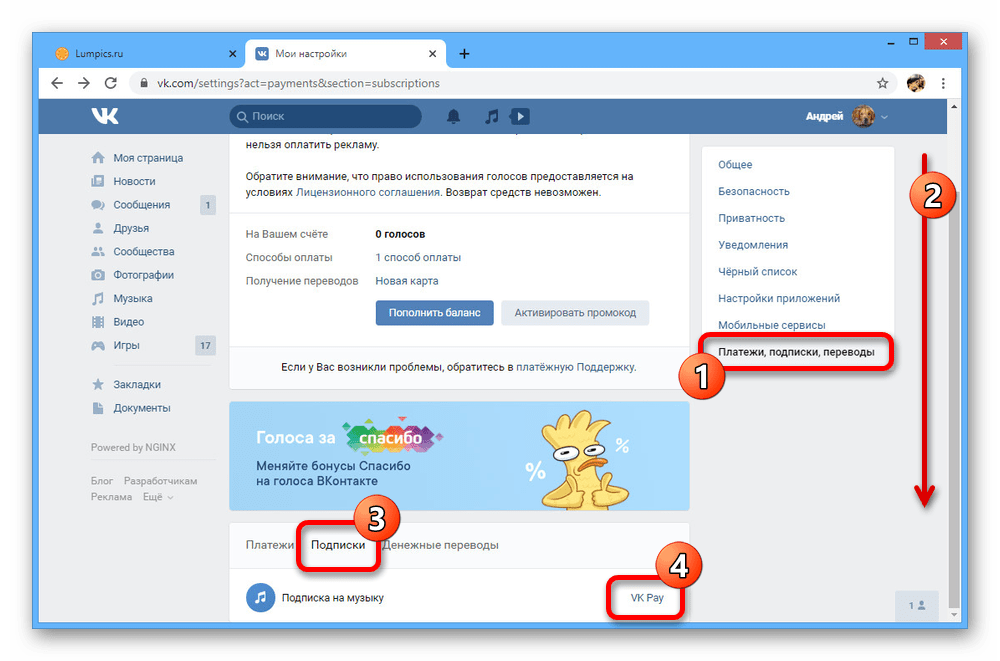
Подробнее: Отмена подписки на музыку ВК
Шаг 12: Настройки приложений
Последний, но также системный раздел сайта, требующий полной очистки, содержит в себе информацию о подключенных приложениях. К сожалению, здесь придется выполнять удаление вручную, придерживаясь нашей инструкции.
- Через основное меню в правом верхнем углу сайта перейдите в раздел «Настройки».
- Откройте вкладку «Настройки приложений» и в порядке очереди удалите каждый представленный здесь сервис. Для этих целей рядом с пунктами предусмотрена иконка с крестиком.
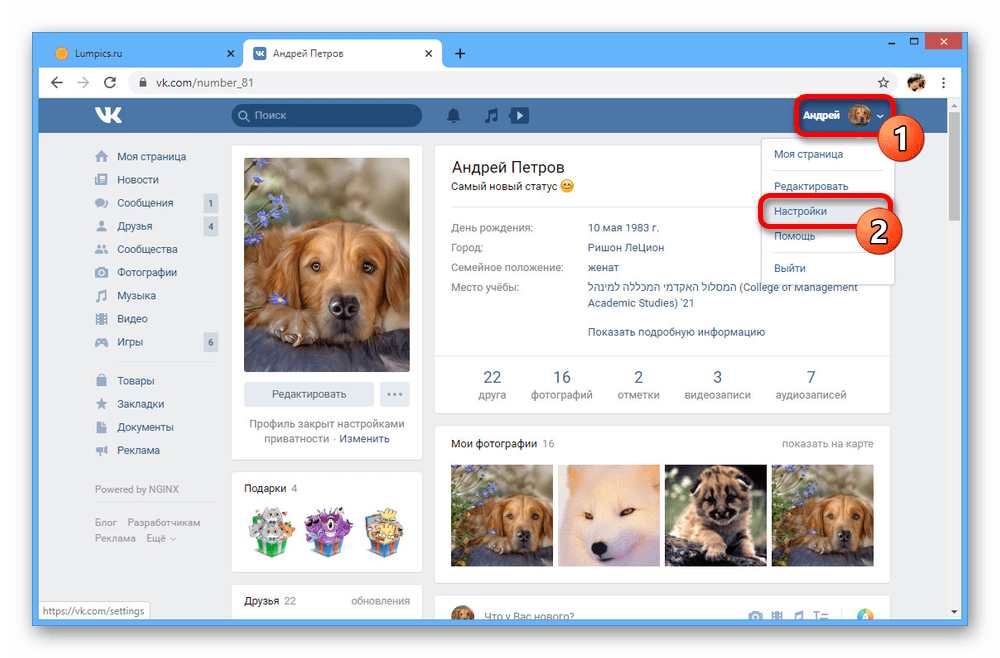
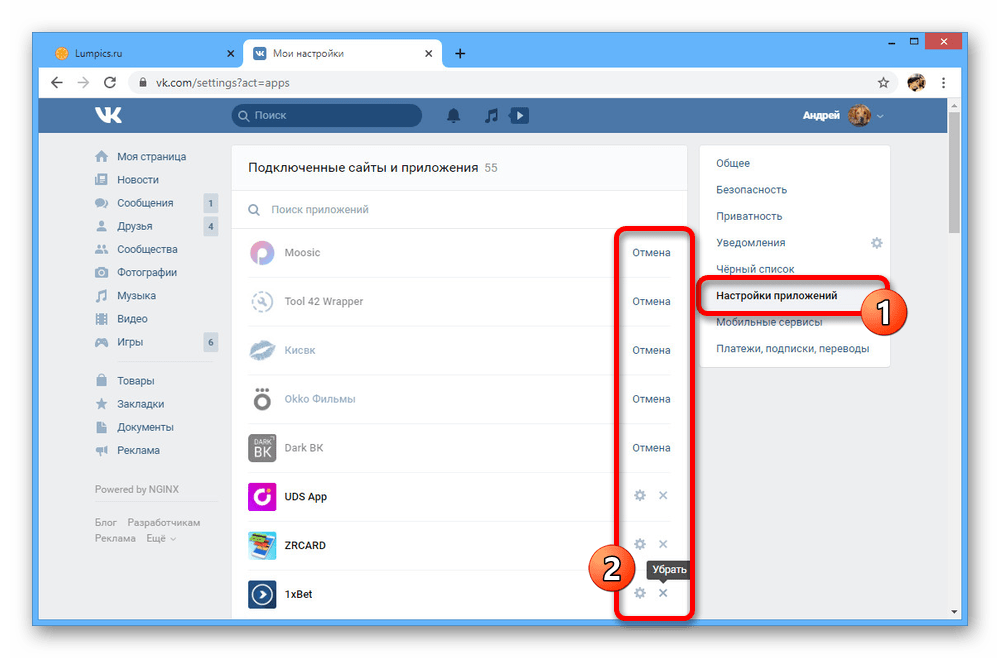
Данный этап является обязательным только если вы не хотите, чтобы сторонние приложения имели доступ к учетной записи. В ином случае очистку можно пропустить.
Мы постарались уделить внимание очистке всевозможных данных со страницы ВКонтакте, что при должном подходе позволит вам без проблем вернуть учетную запись в ее изначальное состояние. Однако такие действия требуют весьма значительного количества времени, а потому, особенно если вы не планируете использовать профиль в будущем, проще будет выполнить удаление и по необходимости повторную регистрацию с тем же номером.
Читайте также:
Как удалить страницу ВК
Регистрация новой страницы ВК
 Мы рады, что смогли помочь Вам в решении проблемы.
Мы рады, что смогли помочь Вам в решении проблемы. Опишите, что у вас не получилось.
Наши специалисты постараются ответить максимально быстро.
Опишите, что у вас не получилось.
Наши специалисты постараются ответить максимально быстро.Помогла ли вам эта статья?
ДА НЕТНа случай, если хочется обезопасить себя от сроков за мемы и репосты без удаления всей страницы.
За последний месяц стало известно сразу о нескольких уголовных делах за картинки, записи и репосты во «ВКонтакте». Сначала жительница Барнаула Мария Мотузная в формате твиттер-треда рассказала, как её обвинили в экстремизме и оскорблении чувств верующих из-за сохранённых мемов на старой страницы. Затем СМИ узнали про похожие истории студента Даниила Маркина, 38-летнего Андрея Шашерина и Антона Ангела.
Подобные дела часто заводятся за старые картинки и снимки: 7 августа тувинская журналистка Оюмаа Донгак рассказала о своём задержании за два архивных фото со свастикой, опубликованных ещё в 2014 году.
Дела возбуждаются не только из-за постов во «ВКонтакте», а владеющая соцсетью компания Mail.Ru Group призвала к амнистии осуждённых за репосты и декриминализации записей в соцсетях. Но на фоне новостей некоторые призвали к удалению аккаунта именно в этой соцсети. А те, кто не готов расстаться с профилем, стали искать способ почистить страницу от потенциально экстремистских записей и мемов.
Я считаю администрация социальной сети Вконтакте должна в срочном порядке ввести функцию «Удалить нахрен все сохран… https://t.co/HbvRefdqzi ААААААААААААААудит соцсетей на экстремизм. Качественно. Гарантия https://t.co/VsZR5ASFxP
Как удалить все записи со стены
Официально удалить сразу все записи или комментарии со стены во «ВКонтакте» нельзя. Представители соцсети в разговоре с TJ объяснили это решение борьбой со взломщиками — так злоумышленники не смогут уничтожить всю информацию о пользователе за несколько минут. Поэтому владельцам аккаунтов можно удалять записи только по одной: для этого нужно открыть меню в правом верхнем углу поста, а затем нажать на «Удалить запись».
Однако есть приложения и скрипты, дополняющие функциональность «ВКонтакте». Одно из них — расширение ViKey Zen для браузера Chrome, которое позволяет очистить стену от всех записей. После авторизации в сервисе нужно найти раздел «Другое» и выбрать «Удалить записи со стены».
Как удалить страницу «ВКонтакте» — Лайфхакер
После удаления аккаунта вы сможете восстановить его на протяжении 210 дней. По истечении этого срока ваши снимки, видео, сообщения и другие данные будут стёрты безвозвратно.
Как удалить страницу «ВКонтакте» с компьютера
Войдите в социальную сеть через аккаунт, который хотите удалить. Кликните по иконке профиля в правом верхнем углу и выберите «Настройки».

В самом низу меню настроек нажмите «удалить свою страницу».

Укажите любую причину вашего решения и воспользуйтесь кнопкой «Удалить страницу».

Если потребуется, подтвердите действие.
Сейчас читают 🔥
Как удалить страницу «ВКонтакте» с телефона
В приложениях для Android и iOS этого сделать нельзя. Чтобы удалить страницу, откройте сайт «ВКонтакте» в любом мобильном браузере. Сразу войдите в аккаунт, с которым решили распрощаться.
Нажмите на три полоски в правом нижнем углу, а затем на шестерёнку сверху.


Выберите «Аккаунт», затем опуститесь в самый низ меню настроек и нажмите «удалить свою страницу».


Укажите любую причину и воспользуйтесь кнопкой «Удалить страницу».


Если потребуется, подтвердите действие.
Что делать, если страница ваша, но к ней нет доступа
Восстановите доступ
Если вы забыли пароль, ваш аккаунт взломали или заблокировали, попробуйте возобновить на него свои права. Как это сделать, Лайфхакер уже писал. Затем страницу можно будет удалить любым из перечисленных выше способов.
Обратитесь в службу поддержки
Если вы создали новый профиль, вместо восстановления доступа к старому аккаунту можно связаться со службой поддержки «ВКонтакте» и попросить удалить его. Но это сработает только в том случае, если и в новом, и в старом аккаунтах указаны ваши настоящие имя и фамилия, а в качестве аватаров установлены ваши фото.
Обратиться в поддержку можно с компьютера или смартфона через специальную форму. К заявке на удаление обязательно прикрепите фото паспорта, водительских прав или свидетельства о рождении. Кроме этого, добавьте второй снимок — с вашим лицом на фоне формы обращения в службу поддержки.

Можно ли удалить фейковую страницу, если к ней нет доступа
Если кто‑то создал профиль в соцсети с вашим именем, фамилией, фотографией или другими данными, вы можете пожаловаться на фейк.
Зайдите в раздел «Помощь» с компьютера или смартфона и предоставьте через бланк всю запрошенную информацию. Она включает ссылку на страницу‑клона, описание проблемы и две фотографии: вашего паспорта (или другого удостоверения личности) и вашего лица на фоне обращения в службу поддержки.

Читайте также 📲🔑👍
Как удалить страницу Вконтакте навсегда
Иногда у пользователей возникает желание удалить свой аккаунт в социальной сети, и конечно же появляется вопрос — как удалить страницу Вконтакте, желательно при этом — навсегда? Причин для удаления может быть много, это мы упустим и сконцентрируемся на главном — удалении самой страницы ВК.
Рассмотрим какие существуют способы удаления своего аккаунта (страницы) Вконтакте с помощью ПК или ноутбука.
Стандартный способ удаления
Для удаления аккаунта (страницы), который по какой-либо причине больше не нужен, надо сначала совершить вход на свою страницу Вконтакте под своим именем, после чего слева выбрать мышкой пункт «Мои настройки» и пролистать открывшуюся страницу до самого низа. Там будет гиперссылка для удаления, на которую надо кликнуть мышкой.
 Откроется другая веб-страница, где сверху будет написано «Удаление страницы», на ней по умолчанию уже установлен пункт «Рассказать друзьям». На этой странице можно при желании указать причину удаления, а можно и не указывать и даже отключить пункт «Рассказать друзьям», вы имеете полное право удалять свою страницу так, как вам нравится. Перед нажатием кнопки «Удаление страницы» еще раз обдумайте свое решение, потому что после нажатия этой кнопки ваша страница будет удалена, хотя и не сразу. Окончательно страница будет удалена только через семь месяцев, что сделано для удобства пользователей, разработчики решили, что все пользователи должны какое-то время иметь возможность восстановить удаленный аккаунт (страницу) Вконтакте.
Откроется другая веб-страница, где сверху будет написано «Удаление страницы», на ней по умолчанию уже установлен пункт «Рассказать друзьям». На этой странице можно при желании указать причину удаления, а можно и не указывать и даже отключить пункт «Рассказать друзьям», вы имеете полное право удалять свою страницу так, как вам нравится. Перед нажатием кнопки «Удаление страницы» еще раз обдумайте свое решение, потому что после нажатия этой кнопки ваша страница будет удалена, хотя и не сразу. Окончательно страница будет удалена только через семь месяцев, что сделано для удобства пользователей, разработчики решили, что все пользователи должны какое-то время иметь возможность восстановить удаленный аккаунт (страницу) Вконтакте.
Как удалить страницу в ВК — метод забвения
Этот метод часто применяется людьми, которые редко пользуются социальными сетями или устали от них. Таким способом можно удалить свою страницу быстрее по сравнению с рассмотренным выше.
Давайте рассмотрим его подробно:
- Необходимо авторизоваться Вконтакте и зайти на свою страницу.
- Открыть пункт «Настройки».
- Перейти на вкладку «Приватность» и выбрать здесь «Только я».
- Полностью очистить свою страницу: удалить музыкальные файлы, фотографии и все записи. Страница должна стать пустой.
- Необходимо удалить всех друзей.
Если все сделано правильно и страница полностью пуста, то через некоторое время, она будет удалена. При желании, вы можите восстановить удаленную страницу. Для этого надо авторизоваться ВКонтакте и кликнуть левой мышкой надпись «Восстановить свою страницу».

Установка случайного пароля, удаление почты и номера телефона
Этот способ подойдет для людей, которые решили удалить свой аккаунт (страницу) Вконтакте окончательно и бесповоротно и отрезать себе все пути его восстановления.
Что для этого потребуется:
- Купить новую сим-карту для телефона.
- Выполнить все пункты метода «Забвение».
- Поменять пароль в своем профиле Вконтакте на такой, который будет невозможно вспомнить, например: Kjgi5jghbnkdjyu.
- Создать новый почтовый ящик с трудным и длинным паролем
- Открыть пункт «Настройки».
- Справа выбрать вкладку «Общее» и найти на странице поле «Электронная почта».
- Указать новый адрес почты и нажать «Сохранить адрес».
- Появится «Подтверждение действия» с помощью телефона, на ней надо нажать «Получить код».
- Ввести код, который придет на привязанный к Вконтакте номер телефона, и нажать «Отправить код».
- На новой почте открыть письмо с гиперссылкой подтверждения нового почтового адреса и кликнуть по ней.
- Снова выбрать «Настройки» и вкладку «Общее».
- Справа от номера телефона нажать «Изменить».
- Откроется страница «Изменение номера мобильного телефона», здесь надо указать номер новой сим-карты и кликнуть «Получить код».
- Появится поле «Код подтверждения», здесь надо ввести код, который пришел на новый номер телефона.
- Откроется новая веб-страница, найдите на ней текст «Если у вас есть доступ к старому номеру, Вы можете ускорить процесс» и перейдите по гиперссылке «нажмите сюда».
- Откроется страница «Подтверждение действия», нажмите «Получить код».
- Ввести полученный на старый номер телефона код и нажать «Отправить код».
- Выйти из новой почты.
- Выйти из Вконтакте.
- Уничтожить новую сим-карту для телефона.
Способ долгий, но зато надежный. Теперь при всем желании вам не удастся восстановить свой аккаунт (страницу).
► Обратите внимание: если вы не выполните пункты с 15 по 17, то в течение двух недель можно будет восстановить удаленный аккаунт (страницу) с помощью старого номера телефона.

Жалоба в администрацию, если страница была взломана
Для этого надо написать письмо по адресу [email protected] и попросить удалить ваш аккаунт (страницу). Получив письмо, администрация Вконтакте попросит вас доказать каким-либо способом, что аккаунт принадлежит вам, и после получения точных доказательств произойдет его удаление.
► Обратите внимание: все ваши комментарии останутся в интернете подписанные вашим именем, поэтому, перед отправкой письма администрации, вы можете изменить в профиле Вконтакте свое имя.
Это основные способы удаления аккаунта (страницы) с помощью ноутбука или персонального компьютера. Осталось рассмотреть методы удаления аккаунта (страницы) Вконтакте через телефон и с помощью приложения.
Как удалить страницу В контакте с телефона
Для этого надо через телефон войти на мобильную версию Вконтакте через любой браузер, потом выбираем «Настройки» и «Учетная запись», после чего откроется новая страница. Внизу находим и жмем гиперссылку «удалить свою страницу».
Или можно сразу перейти по адресу «m.vk.com/settings?act=deactivate» и выбрать «удалить свою страницу».

Откроется страница «Пожалуйста, укажите причину удаления вашей страницы». При желании можно указать и написать причину, а можно этого и не делать, это не обязательно, как и выбор пункта «Рассказать друзьям». Когда все готово кликаем на «Удалить страницу».
► Более подробно об удалении профиля в мобильной версии ВК читайте здесь: Как удалить страницу Вконтакте через телефон (инструкция)
Несколько важных советов при удалении страницы:
- Перед удалением смените имя и фамилию, так как ваш профиль даже при полном удалении будет оставлять следы в сети — и самые неприятные из них — это ваши комментарии, которые останутся.
- Перед удалением рекомендуем удалять всю информацию о себе, а не просто нажать на кнопку «Удалить страницу».
Можно ли удалить страницу ВК через приложение?
Для этого надо открыть приложение Вконтакте, нажать на три полоски, зайти в пункт «Помощь» и найти вопрос «Как удалить свою страницу». Выбираем его, потом кликаем на появившуюся гиперссылку. Появится «Пожалуйста, укажите причину удаления вашей страницы». Далее действуем аналогично прошлому способу.
► Полезно: Как правильно совершать поиск людей в Вк
Обновление: Напрямую в последних версиях приложения Вконтакте ни в iPhone, ни в Android невозможно удалить свою страницу. Поэтому для удаления страницы можно использовать или пункт «Помощь», или сразу заходить Вконтакте через браузер.
Как удалить страницу Вконтакте навсегда
Те, кто удалили свою страницу Вконтакте в надежде что соцсеть перестанет забирать ваше драгоценное время (или по другой причине), может не понравится один факт — ещё какое-то время ваша страница хранится на серверах Вк и есть возможность её восстановить. Как же удалить страничку окончательно?? Тут есть два ответа:
- так или иначе, страница будет удалена с серверов соц.сети через 7 месяцев (где-то 215 дней). Так что просто подождите
- если вас не в меру тянет восстановить профиль и снова пользоваться им, то можете применить способ удаления который был описан выше — через установку случайного пароля и отвязку телефона/эмейла.
► Интересный факт: В истории Вк было время, когда удалиться с соц.сети вообще было невозможно! Приходилось вручную удалять всю информацию о себе, удалять всех друзей, ставить случайные пароли, отвязывать почту и телефон.
Бывает также такая сложная ситуация — нужно удалить страничку, но пароль или логин (а чаще всего и то, и то) утеряны. Для таких случаев есть специальная инструкция: Как удалить страницу Вконтакте, если забыл логин и пароль. Наперёд скажем — удалить аккаунт в таком случае вполне реально! Более подробно смотрите по ссылке выше.
Если же вам таки надо восстановить профиль — дальше о том как это сделать.
Как восстановить удалённую страницу в ВК
Это можно сделать, если после удаления прошло не слишком много времени. Для того чтобы узнать сколько времени осталось до окончательного удаления страницы необходимо авторизоваться Вконтакте.

Вверху будет текст «При необходимости Вы можете восстановить свою страницу до» и дата, до наступления которой страницу можно восстановить.
Если нажать на гиперссылку «восстановить свою страницу», то откроется другая страница с кнопкой «Восстановить страницу». Нажатие на эту кнопку полностью восстановит удаленный аккаунт.

 Приветствую!
Приветствую!
В социальной сети ВК кипит жизнь, пользователи общаются в сообществах и с друзьями, размещают фотографии, видео, музыку. Но есть и такие, которые решили прекратить всякую социальную активность, удалив свой профиль из ВК.
И на месте некогда находившейся страницы пользователя теперь красуется изображение с собачкой. Ровно то же происходит и в случае, если страница пользователя была временно заморожена (заблокирована).
Всё бы хорошо, но некоторые из этих пользователей находятся у вас в друзьях, или, возможно, пабликах \ группах, которые вы администрируете, что может вызвать дискомфорт. Ведь эти страницы отображаются в общем списке, что затрудняет навигацию и поиск желаемой персоны, да объективно нет никакого смысла держать эти удалённые страницы пользователей.
Если вы придерживаетесь аналогичного мнения, то данное руководство по быстрому удалению страниц с собачками (удалённых страниц) придется как нельзя кстати.
Содержание:
Инструкция по удалению с помощью компьютера удаленных страниц в соц. сети ВК
Мы для реализации задуманного воспользуемся популярным и весьма функциональным браузерным расширением, которое позволяет моментально выполнить рутинные задачи, включая процедуру очистки списка друзей \ участиков на ВК от удалённых страниц. Почему выбор пал именно на этот способ? Ответ прост – это надёжно и безопасно.

Расширение называется Tool 42 и находится на сайте Google https://chrome.google.com/webstore/detail/to…
Стоит особо отметить, что его совместимость и работоспособность не ограничивается только лишь браузером Google Chrome, совершенно спокойно данное расширение устанавливается и работает в Яндекс Браузер, Опера и многих других.
- После установки расширения браузера, его кнопка будет расположена в соответствующей области браузера – нажмите по ней.

- При первом нажатии будет отображена техническая страница расширения, где располагается кнопка Авторизоваться через ВКонтакте – нажмите её.

Будет запрошено разрешение на доступ к вашей странице ВК – ответьте на него утвердительно.
- Как только разрешение будет получено, техническая страница изменит вид и на ней отобразится меню с возможными действиями. В приведённом примере нас интересует блок Друзья и пункт в нём Очистка друзей.

- Нажав на указанный в предыдущем шаге пункт, будет высвечено меню, в котором необходимо поставить галочки у пунктов и нажать там же располагающуюся кнопку.
 Будет выведен подтверждающий запрос – ответив на него положительно, ваш список друзей на ВК будет очищен от удалённых и заблокированных страниц.
Будет выведен подтверждающий запрос – ответив на него положительно, ваш список друзей на ВК будет очищен от удалённых и заблокированных страниц.
Удаляем все удалённые страницы на ВК с помощью смартфона
Тут нам поможет приложение для смартфона, название которого аналогично рассмотренному выше решению – Tool 42. В этом нет ничего удивительного, если принять во внимание тот факт, что разработчик у них один и тот же.
- Приложение устанавливается из официальных источников – для Android это Google Play, а для iOS это App Store.

- Установив и запустив данное решение, вам необходимо будет авторизоваться на ВК, разрешить доступ приложению к информации на странице.
Высветится основное меню приложения, в котором необходимо проследовать в Друзья -> Очистка друзей. Поставить там галочки напротив необходимых пунктов и нажать на кнопку Удалить из друзей.
Вот так легко и непринуждённо можно удалить всех собачек из списка ваших друзей. Также данное расширение для браузера и приложение для смартофна может очищать от удалённых или заблокированных пользователей список участников паблика \ группы, соответствующий пункт находится в блоке Сообщества. Эта возможность вам может пригодиться, если вы являетесь администратором сообщества на ВК.
Это не всегда идеально, но иногда вам придется полностью сбросить WordPress до его первоначального состояния. Прежде чем вслепую использовать плагин, важно, чтобы вы точно поняли, что означает сброс WordPress.
Понимание всех входов и выходов установки WordPress (и того, что необходимо перезагрузить!) Поможет вам принимать правильные решения в процессе разработки. Иногда выбранный вами плагин сброса не работает должным образом, и вам, например, нужно будет выполнить очистку вручную.Возможность сделать это гарантирует, что вы сможете быстро исправить ситуацию. Если вы используете управляемый хостинг WordPress, не забудьте сначала поговорить с вашим хостом.
В этой статье вы узнаете, когда и почему вы можете сбросить WordPress. Затем мы проведем вас через необходимые шаги для ручной перезагрузки веб-сайта WordPress. Давайте начнем!
Почему вам может понадобиться сбросить WordPress
Сбросить WordPress означает вернуть все его файлы и базы данных в исходное состояние установки.Он эффективно использует существующий веб-сайт WordPress и устанавливает его с нуля, используя то, что уже есть.
Существует несколько причин, по которым вам может понадобиться полностью или частично сбросить настройки вашего сайта WordPress, например:
- Перестройка или перепрофилирование сайта.
- Восстановление сайта из резервной копии.
- Очистка испытательной установки.
Сброс веб-сайта WordPress — это, по сути, удаление существующих настроек и переустановка исходных настроек по умолчанию.Это можно сделать, удалив все и начав сначала. Тем не менее, вы можете оказаться в ситуации, когда вам необходимо выполнить частичный сброс, так что вам будет удобно разобраться в последовательности шагов, чтобы вы могли выбрать то, что вам нужно. Например, вы можете сбросить базу данных, но сохранить все загруженные плагины нетронутыми.
Точно так же вы можете выполнять множество ручных задач, используя такие плагины, как Reset WP или даже WP-CLI. Мы считаем, что всегда полезно понимать основы даже при использовании этих инструментов.Это похоже на изучение длительности деления перед использованием калькулятора — вы лучше поймете, что делаете, даже если в конце концов автоматизируете процесс. Знание того, как проверить свою работу, может сэкономить много времени и хлопот, если что-то пойдет не так.
Теперь вы узнаете, что нужно для сброса вашего сайта WordPress без плагина.
Как перезагрузить ваш сайт WordPress без плагина
Сброс вашего сайта WordPress потребует прямого доступа к вашим файлам и базе данных.Это означает, что для начала вам понадобятся несколько инструментов и учетных записей:
- Имя пользователя и пароль вашего протокола передачи файлов (FTP).
- FTP программное обеспечение, такое как FileZilla.
- Доступ к базе данных, например, через phpMyAdmin или cPanel.
Если вы не совсем уверены, что хотите навсегда потерять весь свой контент и настройки, вы также можете создать полную резервную копию своего веб-сайта с помощью такого плагина, как UpdraftPlus. Обязательно сохраните резервную копию где-нибудь вне сервера, потому что вы будете удалять все.Теперь все, что вам нужно сделать, это выполнить следующие шаги. Давайте начнем!
Шаг 1. Удаление базы данных
Первым шагом является удаление вашей базы данных. Это важно, потому что там находятся все ваши настройки и контент. Без этого шага вы застрянете со всем, что у вас уже есть, что не способствует началу работы заново.
Удаление базы данных полностью удалит ваш контент и настройки из WordPress. Мы не можем подчеркнуть, что вы должны быть абсолютно уверены, что готовы потерять все свои данные, прежде чем двигаться вперед.
Сначала войдите в cPanel. Отсюда вы сможете найти список баз данных MySQL в разделе Базы данных> Базы данных MySQL :
На этой странице вы найдете список существующих баз данных. Некоторые хосты называют свои базы данных по-разному, но обычно включают префикс wp где-то в имени базы данных.
Определите вашу базу данных WordPress, скопируйте и вставьте имя в текстовый файл в безопасном месте.Затем вы можете удалить его, нажав кнопку Удалить в столбце Действия . Это полностью уничтожит вашу старую базу данных WordPress.
Шаг 2. Создание новой базы данных
Несмотря на то, что вы только что удалили старую базу данных, крайне важно создать новую. Без базы данных ваш сайт WordPress не сможет загружаться, и вы не сможете получить доступ к панели инструментов для создания любого нового контента.
Как только ваша старая база данных исчезнет, пришло время создать новую и настроить ее для WordPress.Вы по-прежнему должны быть на странице базы данных cPanel, поэтому найдите раздел Создание новой базы данных . Здесь вы заполните имя базы данных, чтобы оно совпадало со старым:
После нажатия Создать базу данных страница должна обновиться, и вы увидите, что имя снова всплывает в области Текущие базы данных . Затем найдите Добавить пользователя в раздел базы данных . Вам нужно добавить старого пользователя с его разрешениями во вновь созданную базу данных.Выберите соответствующую базу данных и имя пользователя в раскрывающихся меню и нажмите Добавить пользователя .
Если вы не можете найти старого пользователя, возможно, вам придется создать его вручную. Это легко возможно в разделе Добавить нового пользователя . Если возможно, используйте то же имя пользователя и пароль, что и у старого пользователя базы данных. Обычно вы можете найти их в файле wp-config.php вашего сайта.
В своей программе FTP перейдите в папку public_html на своем веб-сайте.Отсюда вы должны увидеть корневые файлы WordPress. Щелкните правой кнопкой мыши на wp-config.php и выберите Просмотр / редактирование в вашей программе FTP:
Вам не нужно ничего редактировать, когда вы смотрите на файл. Вместо этого найдите в файле учетные данные для своего старого пользователя базы данных в разделе Параметры MySQL .
Получив эти учетные данные, вы можете использовать их для воссоздания правильного пользователя в MySQL. Не забудьте выполнить предыдущие указания и добавить пользователя в базу данных после ее создания!
Шаг 3. Удаление ненужных файлов
Теперь, когда у вас чистая база данных, у вас есть все плагины, темы и загрузки, добавленные на старый веб-сайт.Важно, чтобы вы удалили их, иначе на вашем новом веб-сайте будет масса ненужных сообщений. Это не является предпочтительным на новом сайте.
Теперь, когда ваша база данных очищена, вы захотите обратить свое внимание на файлы WordPress. Большинство файлов WordPress остаются одинаковыми между установками. Вы хотите обратиться к уникальным дополнениям, таким как плагины, темы и медиа. Все они существуют в папке wp-content .
Вы можете удалить их через FTP. Войдите в систему, используя ваше любимое приложение FTP, и перейдите в корневой каталог WordPress по адресу public_html .Найдите папку wp-content и перейдите внутрь.
На этом этапе вы должны увидеть плагинов , тем и загрузок папок. Вы также можете увидеть несколько других. Выберите все папки, кроме , темы и удалите их все.
Затем перейдите в папку Темы . Выберите тему, которую вы хотите сохранить, например WordPress Twenty Seventeen. Выберите все папки темы, кроме выбранной темы, и удалите их с сервера.
Понравился этот контент? Встречайте Пейджли.
Теперь вы уничтожили все уникальные элементы, связанные с вашим сайтом WordPress. База данных полностью пуста, и все уникальные файлы были удалены. Осталось переустановить WordPress с нуля!
Шаг 4. Запустите установочный скрипт WordPress
На этом этапе все на вашем сайте WordPress очищается и очищается. К сожалению, если вы оставите его на этом этапе, у вас не будет функционирующего веб-сайта — вам нужно перезапустить скрипт установки WordPress.
Наконец, вы готовы вернуть WordPress к его настройкам по умолчанию. Вы можете загрузить скрипт установки, добавив /wp-admin/install.php в конец вашего доменного имени. Вам нужно будет выбрать несколько параметров, таких как язык и новые данные для входа:
Без этого процесса ваша база данных будет полностью пустой. Если вы не запустите этот скрипт, WordPress не сможет работать. Заполнив всю форму, вы можете нажать Установить WordPress .Вы получите приветственное сообщение:
Просто нажмите Войти , и вы уже в пути с новым сайтом WordPress! Это восстановит ваш доступ к сайту, и вы будете работать с полностью чистым списком.
Сброс WordPress
Сброс вашего сайта WordPress может быть не самой захватывающей задачей, но в вашем репертуаре есть хороший навык для исправления испорченных сайтов и очистки ненужных файлов. Даже если вы используете плагин, он дает вам возможность понять, что происходит под капотом при сбросе настроек с нуля.
В этой статье вы узнали, как сделать это вручную, в четыре этапа:
- Удалить базу данных WordPress.
- Создайте новую базу данных.
- Удалите ненужные файлы.
- Запустите скрипт установки WordPress.
Какие у вас есть вопросы по поводу сброса WordPress? Дайте нам знать в комментариях ниже!
Конфиденциальность— Как полностью удалить проблему с GitHub?
Переполнение стека- Товары
- Клиенты
- Случаи использования
- Переполнение стека Публичные вопросы и ответы
- Команды Частные вопросы и ответы для вашей команды
- предприятие Частные вопросы и ответы для вашего предприятия
- работы Программирование и связанные с ним технические возможности карьерного роста
- Талант Нанимать технический талант
- реклама Связаться с разработчиками по всему миру
JavaScript — document.write очищает страницу
Переполнение стека- Товары
- Клиенты
- Случаи использования
- Переполнение стека Публичные вопросы и ответы
- Команды Частные вопросы и ответы для вашей команды
- предприятие Частные вопросы и ответы для вашего предприятия
- работы Программирование и связанные с ним технические возможности карьерного роста
- Талант Нанимать технический талант
- реклама Связаться с разработчиками по всему миру
я делаю изменения и ничего не происходит
После того, как вы внесете несколько изменений в свой контент WordPress или в свой дизайн, вы можете заметить, что ничего не изменилось.
Это может быть вызвано рядом общих факторов, таких как: кэширование в браузере, кэширование на стороне сервера, плагины кэширования и внесение изменений в неправильное расположение в файловой системе.
Иногда при первом посещении веб-страницы загрузка занимает некоторое время. Но тогда следующая страница, которую вы посещаете на этом сайте, не займет много времени.Это потому, что — чтобы быть полезным — ваш веб-браузер хранит информацию о веб-страницах на вашем компьютере. В будущем веб-браузер перезагружает данные веб-страницы с вашего компьютера, а не с реального сайта. Место, где хранятся данные веб-страницы, называется кешем . Кэш-память — это важный способ оптимизировать работу в Интернете.
Иногда проблема может возникнуть, когда вы вносите небольшое изменение в свой сайт, и браузер не распознает его как существенное изменение.Поскольку браузер не зарегистрировал ваши настройки как фактические изменения, он решил перезагрузить ту же страницу, на которую вы смотрели ранее. Решение в этом случае — очистить или очистить кэш браузера .
Очистка кеша браузера # Очистка кеша браузера
Обычно, чтобы увидеть изменения на своей странице, вы нажимаете кнопку Обновить на панели инструментов браузера или нажимаете клавишу F5 на клавиатуре. Во многих случаях это просто перезагружает страницу без очистки кеша браузера.Вот некоторые методы, чтобы стереть кеш браузера, чтобы вы увидели изменения, когда ваша страница перезагрузится.
Способ очистки кэша браузера зависит от того, какой браузер вы используете. Вот как вы очищаете кеш в нескольких распространенных браузерах:
Помимо очистки кэша, каждый браузер может иметь способ остановки или минимизации кэширования веб-страниц. Использование этой техники определенно замедлит просмотр вашей веб-страницы, и это не идеальное решение, потому что некоторое кэширование все еще может происходить.Тем не менее, в некоторой степени это все еще помогает. Проверьте файлы справки вашего интернет-браузера, чтобы узнать, как отключить функцию кэширования.
Топ ↑
Имейте в виду, что некоторые службы веб-хостинга используют плагины кэширования на сервере, не сообщая пользователю об этом явно. Вы можете отключить это через панель конфигурации вашего веб-хостинга. Просто чтобы быть уверенным, вы можете спросить члена службы поддержки веб-хостинга, используются ли какие-либо плагины для кэширования, и попросить отключить их при необходимости.
Эта ситуация также может возникнуть, если вы используете управляемый тарифный план WordPress. Многие управляемые планы хостинга WordPress используют кэширование на стороне сервера. Если вы используете управляемый сервис WordPress от своего хостинг-провайдера и видите эту проблему, вы можете посмотреть, есть ли у них опция очистки кэша вручную. Во многих случаях ваши изменения сразу же появятся после очистки кеша.
Если вы используете кеширующий обратный прокси-сервер HTTP, такой как Varnish, на своем веб-сервере, изменения в ваших файлах могут не отображаться сразу.Изменения могут появиться через некоторое время после истечения срока действия кэшированной версии. Вам нужно настроить свою систему кеширования, чтобы устранить эту проблему.
Топ ↑
Некоторые плагины WordPress также добавляют функциональность кеша на ваш сайт WordPress. Это помогает вашему сайту загружаться быстрее, потому что WordPress может извлекать страницы вашего блога из кеша, а не генерировать их заново.
Любой хороший плагин кеша очистит кеш при публикации поста, страницы или комментария.Однако, если вы сделаете другие изменения (например, в своей теме), кэш может не очиститься, и старая версия все равно появится. В этом случае проверьте инструкции плагина, чтобы узнать, как очистить его кэш.
Обратите внимание, что WordPress поддерживает , а не с кешем по умолчанию, поэтому вышеприведенное применимо, только если вы установили плагин кеша самостоятельно.
Топ ↑
Иногда даже самые лучшие дизайнеры веб-страниц, разработчики и программисты ошибаются.Это мелкие детали, которые могут все испортить. Давайте посмотрим на некоторые из наиболее часто пропускаемых деталей, которые происходят, когда вы не обращаете внимания.
Top ↑
Проверьте адрес # Проверьте адрес
Имя и папка для файла, который вы «исправили», совпадают с тем, который вы просматриваете? Посмотрите на следующие два адреса (URL).
- wordpress / wp-content / themes / yourtheme / style.css
- test / wordpress / wp-content / themes / yourtheme / style.css
В этом случае вы, вероятно, можете увидеть разницу, но при просмотре в адресной строке или в текстовом редакторе вы можете пропустить слово test, которое указывает конкретное местоположение папки.
Обратите особое внимание на разницу между style1.css и stylel.css, если вы также используете разные имена стилей. Первое имя файла — это стиль, за которым следует цифра один, а второе имя — это стиль, за которым следует строчная буква L. Если вы работаете с разными, но похожими файлами, убедитесь, что вы дали им отличительные имена, такие как style-red.css и style-800.css, чтобы вы могли ясно увидеть разницу.
Top ↑
Проверьте шаблон # Проверьте шаблон
Если вы редактируете шаблон, уверены ли вы, что просматриваемая страница создается из этого шаблона? Помните, что многие шаблоны содержат очень похожий текст. Например, заголовок сообщения может отображаться на одной странице сообщения, странице индекса, странице поиска или странице архива, чтобы назвать несколько.
См. Иерархия шаблонов, если у вас возникли проблемы с определением, какой шаблон используется.
Top ↑
Проверьте свою загрузку # Проверьте свою загрузку
Когда вы вносите изменения в файл, он часто находится на жестком диске вашего компьютера, и вам необходимо загрузить файл на хост-сервер, чтобы просмотреть его в Интернете. Вы действительно загрузили это? Вы положили его в нужную папку? Это действительно там? При перезаписи одного и того же файла он не всегда выполняет полную перезапись, поэтому рассмотрите возможность удаления оригинала с хост-сервера и последующей загрузки новой версии, чтобы убедиться, что правильный файл присутствует полностью.
Top ↑
Проверь себя # Проверь себя
Допустим, что:
а) вы работаете с правильным файлом, а
б) он находится в нужном месте с правильным именем, но вы все еще не видите изменений, которые вы внесли.
На данный момент пришло время выполнить следующие шаги:
- Сделайте резервную копию файла, с которым вы работаете, и убедитесь, что резервная копия находится в безопасном месте.
- Сделайте большие изменения (например, установите фон в своем стиле.css как # ff0000 или даже красный).
- Просмотрите измененную веб-страницу в своем браузере. Убедитесь, что вы очистили кеш, чтобы убедиться, что у вас есть новая версия.
- Если ничего не изменится, удалите файл (и только этот файл) с сервера и попробуйте снова просмотреть файл. Если ничего не меняется, вы и WordPress смотрите на совершенно разные файлы. Пришло время достать свою детективную шляпу и начать выяснять, что происходит и куда делись ваши файлы.
- Проверьте настройки URL-адреса на панели параметров, а также в базе данных.Если эта проблема все еще остается неразрешимой, сделайте сообщение об этом на форуме WordPress и позвольте экспертам вмешаться, чтобы помочь.
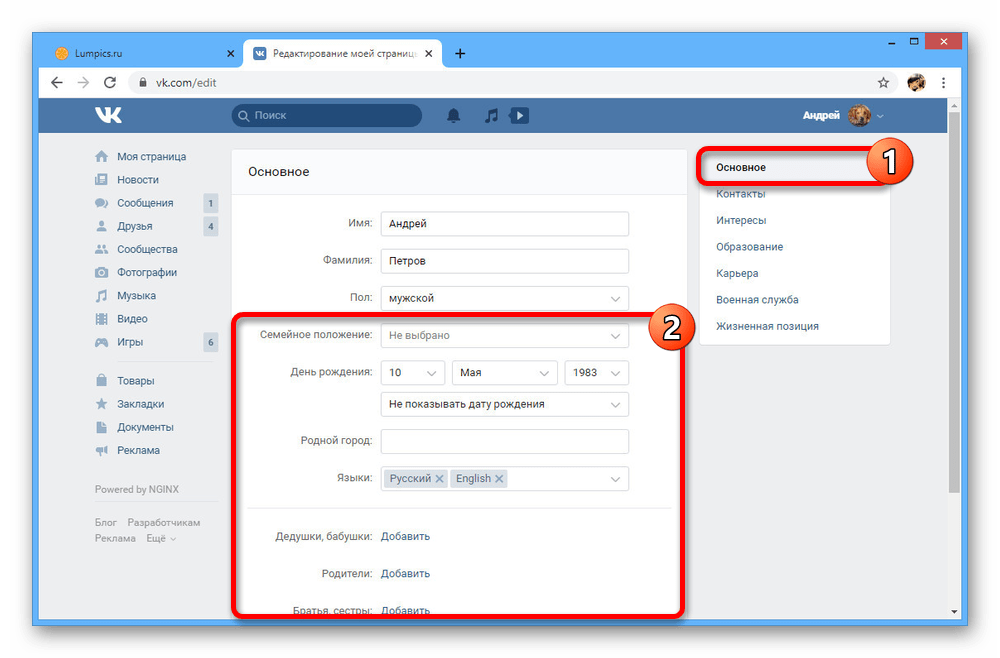



 Будет выведен подтверждающий запрос – ответив на него положительно, ваш список друзей на ВК будет очищен от удалённых и заблокированных страниц.
Будет выведен подтверждающий запрос – ответив на него положительно, ваш список друзей на ВК будет очищен от удалённых и заблокированных страниц.

Добавить комментарий